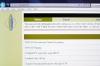حقوق الصورة: أوليفر روسي / ذي إيماج بانك / جيتي إيماجيس
تعتبر خانة الاختيار في Word رائعة للقوائم والاستطلاعات وأي مستند نمط تفاعلي. يتيح إدخال مربع الاختيار وتمكينه للقارئ وضع علامة على المربع عندما يكون ذلك مناسبًا. يمكنك إنشاء أعمدة مع مربعات الاختيار للإجابات المحددة مسبقًا وإنشاء حقول مخصصة بإعدادات مربعات الاختيار للإجابات "نعم" و "لا". الميزة سهلة الاستخدام وملائمة للمستندات المصممة خصيصًا.
أدخل خانة اختيار في Word
من السهل إضافة مربع اختيار أساسي إلى مستندات Word. مربع الاختيار الأساسي هو الأنسب للمستندات الجاهزة للطباعة. لا تحتوي هذه الميزة على خيار فحص إلكتروني حيث يمكن للمستخدم ببساطة النقر فوق المربع عند العرض لإنشاء علامة اختيار. في هذا السيناريو ، سيقومون إما بقلم رصاص في العلامة الموجودة على نسخة مادية أو كتابة "X" يدويًا لملء المساحة الموجودة على جهاز الكمبيوتر الخاص بهم. لإضافة المربع ، انتقل إلى رمز قائمة التعداد النقطي في عناصر تحكم الشريط العلوي. انقر فوق سهم القائمة المنسدلة لعرض الخيارات وحدد "تحديد رمز نقطي جديد". سيؤدي هذا إلى إنشاء لوحة من خيارات الرموز. انقر فوق رمز المربع وحدد "موافق" للمتابعة. الآن قم بإنشاء قائمة نقطية وستستخدم رمز مربع الاختيار بدلاً من الرمز النقطي التقليدي.
فيديو اليوم
إدراج مربع الاختيار الإلكتروني
يتيح الخيار التفاعلي للمستخدم النقر بالماوس في المربع عندما تكون علامة الاختيار مطلوبة. لإنشاء مربعات تفاعلية ، انتقل إلى الإعدادات الخاصة بك وانقر فوق "تخصيص الشريط _" _ ثم "المطور" و "موافق". سيضيف هذا شريط تحكم مع خيارات المطور. حدد رمز "الأدوات القديمة" متبوعًا بحقل النموذج "مربع الاختيار _" _ لإضافة مربع تفاعلي. الآن لديك مربع تفاعلي مدرج في المستند. يمكنك أيضًا ضبط أذونات التحرير بحيث يتمكن المشاهد من تحديد المربع المرئي فقط.
التحقق من المربع
يعد تحديد المربع من منظور العارض في Microsoft Word أمرًا سهلاً. يمكنك طباعة المستند واستخدام قلم أو قلم رصاص يدويًا لتحديد المربع. لإضافة علامة اختيار في Word ، حاول أولاً النقر فوق المربع. مربع تفاعلي سيولد علامة نقرة. إذا لم يكن الصندوق تفاعليًا ، فستقوم بتعيين المؤشر على المربع بالنقر. مع ضبط المؤشر داخل المربع ، اكتب "X" على لوحة المفاتيح لتمييز المربع. لا تتم محاذاة العلامة دائمًا بشكل مثالي ولكنها عادةً ما تكون كافية لوضع علامة على مربع تم تعيينه يدويًا داخل Word.